win7 aero peek打开方法 win7 aero peek如何启用
win7 aero peek打开方法,在使用Windows 7操作系统时,我们经常会遇到一些问题,例如如何打开和启用Win7 Aero Peek功能,Win7 Aero Peek是一种非常实用的功能,它可以让我们在多个打开的窗口之间进行快速切换。有些用户可能不知道如何正确地使用和启用这个功能。在本文中我们将详细介绍Win7 Aero Peek的打开方法和启用步骤,帮助大家更好地利用这一功能,提高工作效率。无论您是初次接触Win7 Aero Peek还是想进一步了解它的用法,本文都将为您提供详细的指导和解答。让我们一起来了解Win7 Aero Peek的打开方法和启用步骤吧!
win7 aero peek如何启用:
方法一
1、在任务栏空白处鼠标右键单击“属性”。(u盘重装win7系统教程)
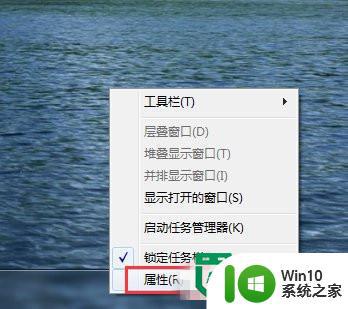
2、进入任务栏和开始菜单属性界面,单击“任务栏”选项卡,将下面“使用Aero Peek预览桌面”打勾,单击“确定”。
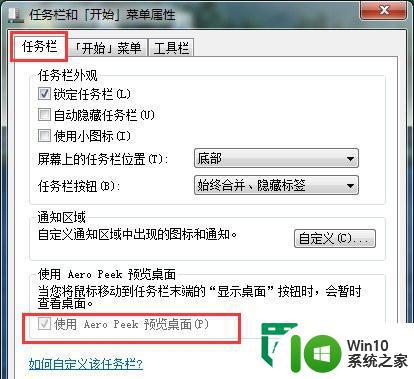
方法二
1、右击桌面上的“计算机”图标,单击“属性”按钮。
2、左侧栏中点击“高级系统设置”项。
3、进入“高级”选项卡界面,点击性能下的“设置”按钮。
4、进入性能选项窗口,点击“视觉效果”标签,在Windows 外观和性能设置列表中找到“启用 Aero Peek”,打上勾,单击“确定”。
方法三
1、单击左下角的“开始”菜单,在“控制面板”中打开“管理工具”。
2、在管理工具下接着打开“服务”。
3、在右边窗口找到名称为“Desktop Window Manager Session Manager”的服务,双击打开。
4、弹出的界面,点击“常规”选项卡,点击启动类型的下拉框,选择“自动”。
5、服务状态下点击“启动”按钮,最后单击“确定”,关闭服务对话框。
以上就是win7 aero peek打开方法的全部内容,如果遇到这种情况,你可以根据以上操作来解决,非常简单快速,一步到位。
win7 aero peek打开方法 win7 aero peek如何启用相关教程
- win7无法启用网络发现错误提示如何解决 windows7无法启用网络发现无法打开的解决方法
- win7如何启用电脑摄像头 win7打开摄像头的方法和步骤
- 联想win7系统开启intelvtx方法 联想win7系统禁用intelvtx如何开启
- win7开机启动项管理方法 如何添加或禁用win7的开机启动项
- win7网络发现如何启用 如何打开win7的网络发现
- win7旗舰版怎么打开VT开关 win7旗舰版如何启用VT功能
- W7打开Dat文件的方法 W7系统如何使用软件打开Dat文件
- win7笔记本蓝牙开启方法 win7笔记本如何启用蓝牙功能
- win7开启软件保护服务的方法 win7如何启用软件保护服务
- w7开启系统sub服务的方法 Windows 7如何启用SMB服务
- win7网卡被禁用了开启设置方法 win7网卡禁用了怎么开启
- 教你开启win7虚拟键盘的方法 win7电脑如何打开虚拟键盘
- window7电脑开机stop:c000021a{fata systemerror}蓝屏修复方法 Windows7电脑开机蓝屏stop c000021a错误修复方法
- win7访问共享文件夹记不住凭据如何解决 Windows 7 记住网络共享文件夹凭据设置方法
- win7重启提示Press Ctrl+Alt+Del to restart怎么办 Win7重启提示按下Ctrl Alt Del无法进入系统怎么办
- 笔记本win7无线适配器或访问点有问题解决方法 笔记本win7无线适配器无法连接网络解决方法
win7系统教程推荐
- 1 win7访问共享文件夹记不住凭据如何解决 Windows 7 记住网络共享文件夹凭据设置方法
- 2 笔记本win7无线适配器或访问点有问题解决方法 笔记本win7无线适配器无法连接网络解决方法
- 3 win7系统怎么取消开机密码?win7开机密码怎么取消 win7系统如何取消开机密码
- 4 win7 32位系统快速清理开始菜单中的程序使用记录的方法 如何清理win7 32位系统开始菜单中的程序使用记录
- 5 win7自动修复无法修复你的电脑的具体处理方法 win7自动修复无法修复的原因和解决方法
- 6 电脑显示屏不亮但是主机已开机win7如何修复 电脑显示屏黑屏但主机已开机怎么办win7
- 7 win7系统新建卷提示无法在此分配空间中创建新建卷如何修复 win7系统新建卷无法分配空间如何解决
- 8 一个意外的错误使你无法复制该文件win7的解决方案 win7文件复制失败怎么办
- 9 win7系统连接蓝牙耳机没声音怎么修复 win7系统连接蓝牙耳机无声音问题解决方法
- 10 win7系统键盘wasd和方向键调换了怎么办 win7系统键盘wasd和方向键调换后无法恢复
win7系统推荐
- 1 三星笔记本ghost win7 64位最新旗舰版下载v2023.04
- 2 系统之家ghost win7 32位安装稳定版v2023.03
- 3 电脑公司win7 64位最新旗舰版v2023.03
- 4 电脑公司ghost win7 64位破解万能版v2023.03
- 5 雨林木风ghost win7 sp1 64位纯净免激活版v2023.03
- 6 华硕笔记本ghost win7 sp1 64位专业极速版下载v2023.03
- 7 深度技术ghost win7 64位最新专业版下载v2023.03
- 8 电脑公司ghost win7稳定旗舰版原版32位下载v2023.03
- 9 电脑公司ghost win7 sp1 64位极速破解版下载v2023.03
- 10 系统之家ghost win7 32位专业原装版v2023.03